新云软件园:请安心下载,绿色无病毒!
软件提交最近更新热门排行VMware虚拟机安装Win11详细教程
win11系统推出后,很多网友还没打算升级成win11作为主力操作系统,于是通过虚拟机安装Win11这种方法来尝试和适应win11是一个不错的选择,但是很多网友用虚拟机来安装windows 11的时候都没有成功,今天我们就来讲讲这个虚拟机安装Win11详细教程。
VMware虚拟机安装Win11详细教程
1、准备条件,目前该教程是基于VMware Workstation 16.2.3制作的
win11 x64 虚拟机:点击下载(提取码rGjg)
2、下载完成后,首先安装VMware Workstation 16.2.3,安装完成后运行虚拟机,然后将下载的“win11 x64 虚拟机”解压出来,所在目录需预留100GB空间以上。
3、进入“win11 x64 虚拟机”解压目录,找到目录中的虚拟机的Windows 10 x64.vmx,鼠标右键该文件,打开方式选择记事本程序打开这个.vmx文件;
找到文件中的virtualHW.version = “19”字段,修改该字段为virtualHW.version = “10”保存.vmx文件,保存该文件。
4、回到VMware ,点击”打开虚拟机”,定位到win11 x64 虚拟机目录,打开刚刚编辑的“Windows 10 x64.vmx”文件,如果启动失败,那就按照如下操作:右键虚拟机 -> 管理 -> 更改硬件兼容性,然后一路下一步就可以了。接下来就能顺利通过虚拟机运行win11了
如果你也想用虚拟机来安装win11,不妨试试这个虚拟机安装Win11详细教程。
 系统信息查看
系统信息查看本文提供系统信息查看软件,win7查看系统信息,linux系统信息查看等软件的下载。
 鲁大师最新版 6.1022 官方正式版161.46 MB |11-03
鲁大师最新版 6.1022 官方正式版161.46 MB |11-03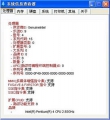 系统信息查看器 2.7 免费版1.06 MB |01-14
系统信息查看器 2.7 免费版1.06 MB |01-14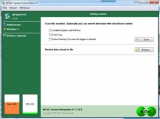 MiTeC System Information(系统信息查看) 1.7.5 正式版2 MB |11-28
MiTeC System Information(系统信息查看) 1.7.5 正式版2 MB |11-28 有天系统信息检测器 1.0 绿色版20 KB |11-13
有天系统信息检测器 1.0 绿色版20 KB |11-13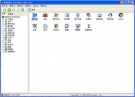 Everest Ultimate 硬件检测 5.50 最新版10.05 MB |06-09
Everest Ultimate 硬件检测 5.50 最新版10.05 MB |06-09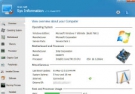 Sys Information(系统信息查看软件) 8.0绿色版50 KB |04-20
Sys Information(系统信息查看软件) 8.0绿色版50 KB |04-20 WinTK (查看系统信息密钥信息) 3.11绿色版本2.33 MB |04-15
WinTK (查看系统信息密钥信息) 3.11绿色版本2.33 MB |04-15
猜你喜欢
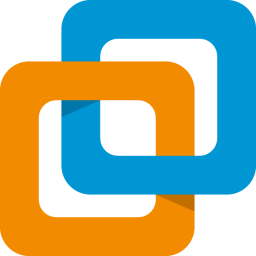
VMware Workstation Pro 15 破解 15.1.0 绿色版(附注册机)

VMware Workstation Pro 22H2 22H2 官方版

VMware Workstation Pro 15重制版 15.5.7 特别版

VMware Workstation Pro 16精简版 16.2.4 绿色版(附激活密匙)
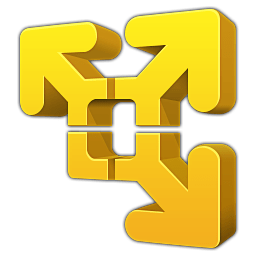
VMware Player 15 中文版 15.5.1 免密钥
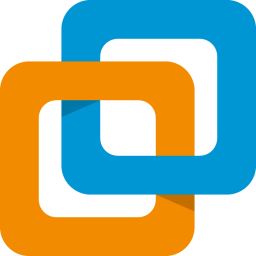
VMware15精简版 15.0.2 中文精简破解
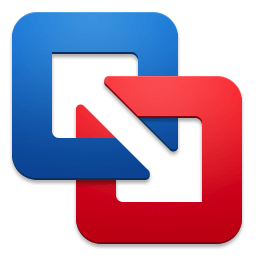
VMware Fusion Pro 11 破解 11.0.1 含密钥
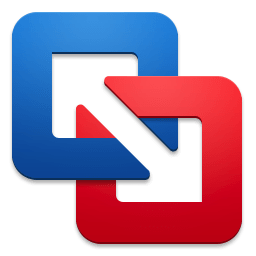
VMware Fusion 11 注册机
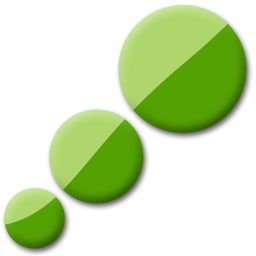
VMware ThinApp 破解 5.2.4 含注册码
热门文章
本类排行
相关下载
 酷狗音乐电脑版 10.2.46 官方最新版
酷狗音乐电脑版 10.2.46 官方最新版101.6 MB | 01-09
进入 火绒安全软件 5.0.75.2 正式版
火绒安全软件 5.0.75.2 正式版23.5 MB | 12-30
进入 网易CC直播PC客户端 3.22.55 官方最新版
网易CC直播PC客户端 3.22.55 官方最新版280.5 MB | 12-30
进入 360浏览器2024 15.1.1386.64 官方版
360浏览器2024 15.1.1386.64 官方版105.7 MB | 12-29
进入 剪映电脑版 4.8.0 官方版
剪映电脑版 4.8.0 官方版543.5 MB | 12-23
进入


文章评论
网友评论